Top 11 soluții pentru a repara iPad-ul continuă să se închidă
Publicat: 2023-01-30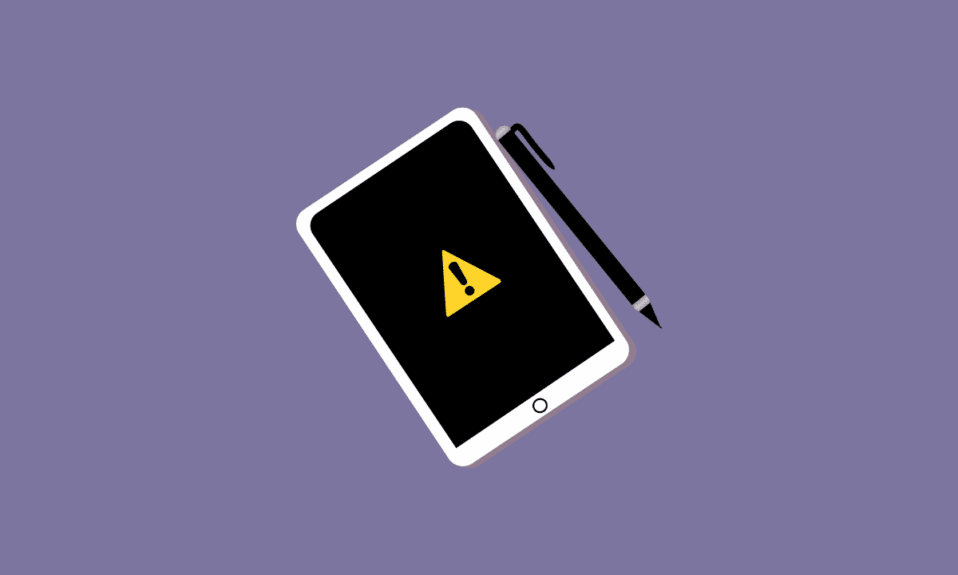
Oricât de enervant pare, dacă iPad-ul nostru continuă să închidă ecranul, ne poate cauza multe neplăceri în multe feluri. Deoarece suntem dependenți de tehnologie pentru fiecare lucru mic pe care îl facem, să avem și să ne păstrăm gadget-urile în stare de top este foarte importantă pentru munca noastră. Și dacă în mijlocul tuturor, iPad-ul tău continuă să se închidă și refuză să coopereze, asta înseamnă că îți apar probleme. Vă poate împiedica capacitatea de a folosi iPad-ul în scopuri de afaceri sau în alte scopuri importante. Dacă și tu ai de-a face cu aceeași problemă, ești la locul potrivit! Vă oferim un ghid perfect care vă va ajuta să remediați problema de închidere constantă a iPad-ului. Dar să vedem mai întâi motivele pentru care iPad-ul meu continuă să închidă aplicațiile.
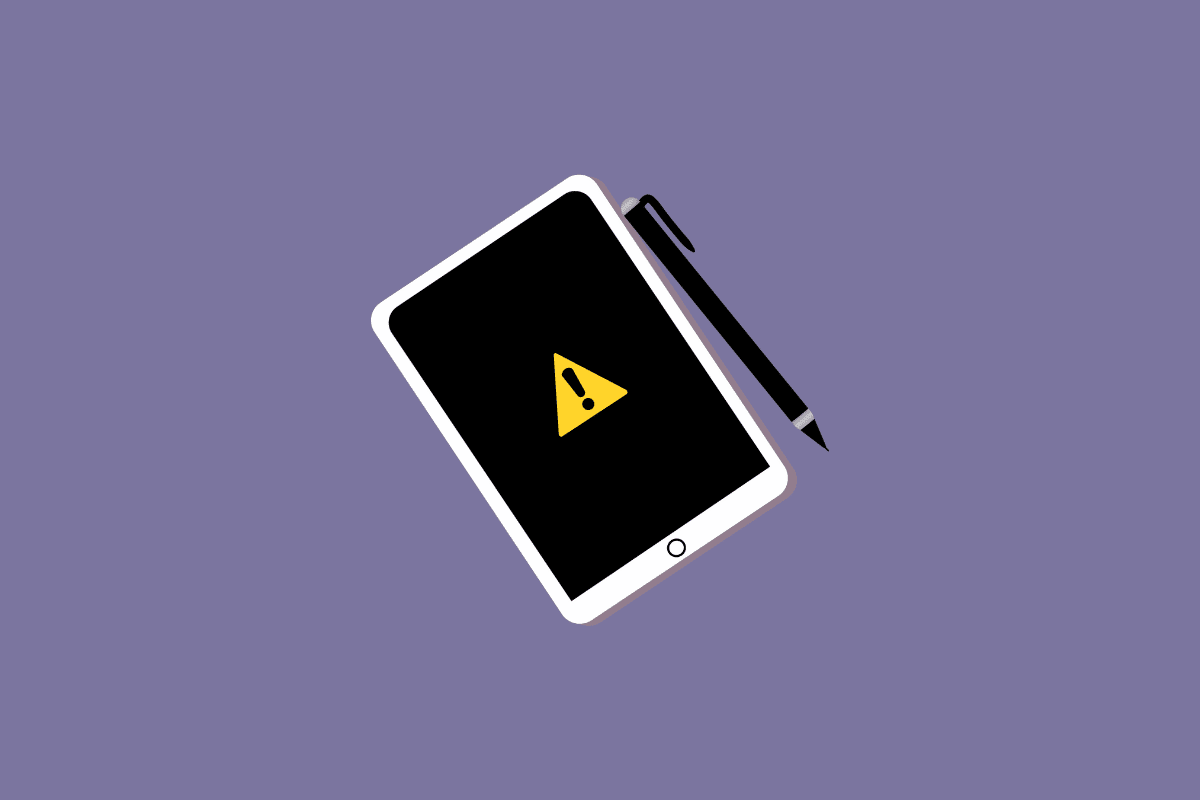
Cuprins
- Top 11 soluții pentru a repara iPad-ul continuă să se închidă
- De ce iPad-ul meu continuă să închidă aplicațiile?
- Cum să remediați ecranul care se oprește în continuare iPad?
- Metoda 1: Încărcați iPad-ul
- Metoda 2: Reporniți iPad-ul
- Metoda 3: Preveniți descărcarea software-ului injectat cu malware
- Metoda 4: Evitați Jailbreak-ul
- Metoda 5: Actualizați aplicațiile învechite
- Metoda 6: Actualizați iPadOS
- Metoda 7: Ștergeți stocarea iPadOS
- Metoda 8: Ștergeți aplicațiile corupte
- Metoda 9: Resetați setările iPad-ului
- Metoda 10: Resetați iPad-ul la setările din fabrică
- Metoda 11: Reparați sau înlocuiți iPad
Top 11 soluții pentru a repara iPad-ul continuă să se închidă
Continuați să citiți în continuare pentru a găsi pașii care explică cum să remediați problema de închidere a iPad-ului în detaliu, cu ilustrații utile pentru o mai bună înțelegere.
De ce iPad-ul meu continuă să închidă aplicațiile?
Când ecranul iPad-ului tău continuă să se stingă în timp ce încerci să finalizezi o activitate crucială, poate fi extrem de agravant. Ceea ce ne irită mai mult, decât faptul că munca este incompletă, este nevoia de a efectua aceeași sarcină laborioasă în mod repetat, doar pentru că iPad-ul continuă să închidă ecranul.
Pot exista o varietate de motive care ar putea duce la oprirea în continuare a iPad-ului. Să luăm în considerare acele probleme care ar putea fi răspunsul la întrebarea ta, de ce iPad-ul meu continuă să închidă aplicațiile?
- O încărcare mai mică poate duce la ca iPad-ul să continue să oprească ecranul de la sine.
- Dacă bateria are o problemă , aceasta tinde să se încălzească rapid, ceea ce ar putea duce la oprirea ecranului de la sine.
- Actualizarea celei mai recente versiuni iPadOS poate afecta erorile care sunt cauza închiderii ecranului.
- Dacă ecranul iPad-ului dvs. continuă să devină negru, este posibil să fie din cauza faptului că ați neglijat să descărcați cea mai recentă actualizare de software .
- Lipsa spațiului de stocare este unul dintre motivele majore pentru care iPad-ul tău continuă să se întunece.
- Unele aplicații problematice ar putea cauza probleme funcționale, iar unele pot face acest lucru dacă nu au avut o actualizare de ceva timp.
- Dacă iPad-ul tău este extrem de vechi , hardware-ul tău nu poate suporta o aplicație, ceea ce poate duce la prăbușirea programului și la opriri repetate ale ecranului.
- Descărcarea de software care nu este destinat iPad -ului vă poate face dispozitivul predispus la erori, ceea ce face ca iPad-ul să se închidă în continuare.
- Programele malware vă pot face iPad-ul mai vulnerabil și pot cauza oprirea repetă a ecranului de la sine.
Toate motivele menționate mai sus ar putea fi cele din spatele problemelor tale. Dar sunt rezolvabile cu câteva soluții simple și ușoare. Să aruncăm o privire la metodele pe care le puteți aplica pentru a le remedia.
Citește și : De ce notificările mele nu fac sunet pe iPhone?
Cum să remediați ecranul care se oprește în continuare iPad?
iPad-ul dvs. poate fi reparat într-o varietate de moduri pentru a evita oprirea regulată. De multe ori, câteva remedieri rapide pot rezolva o problemă complet.
Metoda 1: Încărcați iPad-ul
Când vine vorba de utilizarea oricărei tehnologii, nu există limite de timp definite. Cu obiceiul nostru de a lucra în timp ce sunt lipiți de telefoanele și computerele noastre, iPad-urile nu sunt diferite. De cele mai multe ori, oamenii au tendința de a folosi dispozitivul peste capacitatea sa și sunt prea distrași ca să-și dea seama că și-au epuizat puterea. O baterie prea descărcată sau supraîncălzită poate cauza oprirea ecranului. Încărcați-vă iPad-ul atunci când afișează o putere scăzută și, dacă se supraîncălzi, acordați-i o pauză unul de celălalt.
Metoda 2: Reporniți iPad-ul
Repornirea telefonului este una dintre cele mai simple soluții. Cea mai bună cale de a remedia o problemă legată de software pe un dispozitiv electronic este să apăsați pur și simplu opțiunea de a reporni iPad-ul dacă ecranul devine în mod regulat negru. Dacă ecranul continuă să se închidă, poate fi necesar să forțați repornirea.
1. Apăsați și mențineți apăsate butoanele Pornire + Creștere volum simultan.
2. Odată ce opțiunea de glisare pentru a opri este vizibilă, glisați spre dreapta pictograma de alimentare roșie și albă pentru a opri dispozitivul de la stânga la dreapta pentru a-l opri.
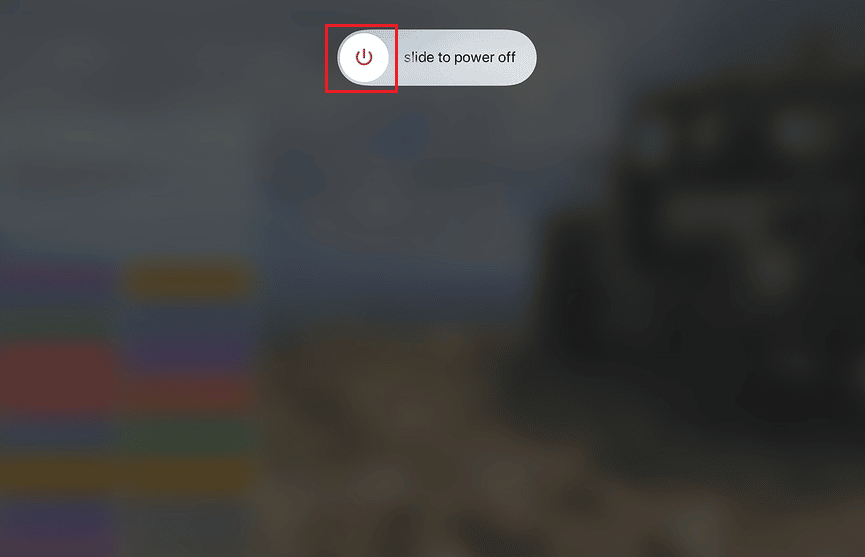
3. În continuare, așteptați cel puțin 60 de secunde pentru ca dispozitivul să se poată închide complet.
4. În cele din urmă, apăsați și mențineți apăsat butonul de pornire până când sigla Apple apare pe ecran pentru a porni din nou dispozitivul.
Metoda 3: Preveniți descărcarea software-ului injectat cu malware
Fiecare dintre dispozitivele dvs. este susceptibil la erori și viruși de-a lungul timpului, ca urmare a modului în care îl utilizați. S-ar putea să provină de oriunde. Ori de câte ori configurați o aplicație, accesați un site web suspect sau chiar atașați un dispozitiv extern la iPad. Puteți începe prin a fi precaut atunci când vă conectați iPad-ul la alte dispozitive și să vă abțineți de la descărcarea unor aplicații periculoase sau de a vizita site-uri web umbrite . Dar, mai presus de toate aceste soluții minore, puteți descărca pur și simplu software antivirus pe iPad, cum ar fi Avast Security & Privacy, Norton360 Antivirus & Security etc.
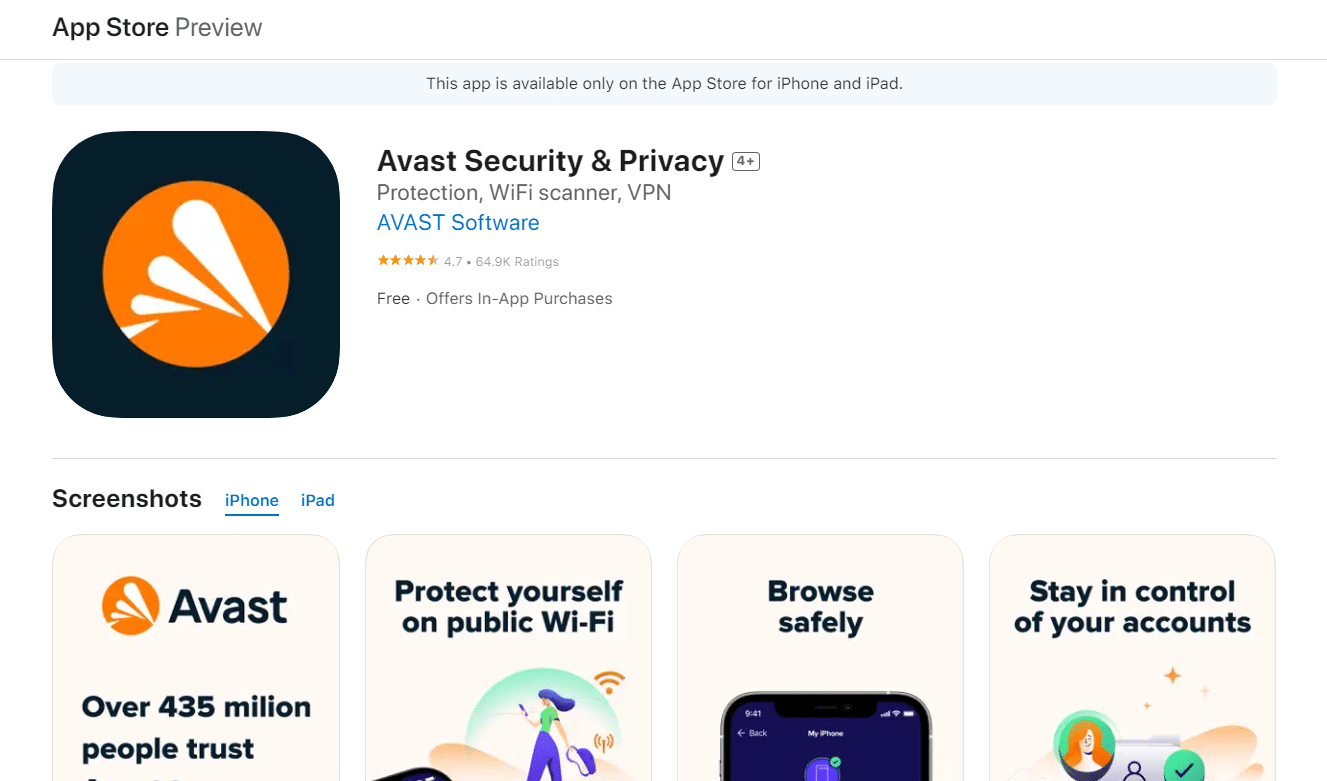
Citește și : 26 de instrumente gratuite de eliminare a programelor malware
Metoda 4: Evitați Jailbreak-ul
Jailbreak-ul poate fi destul de periculos pentru dispozitivul dvs. Jailbreaking-ul poate să nu fie ilegal pentru a descărca software în iPad-ul tău, dar software-ul descărcat poate fi defectuos și poate avea viruși. Evitați să instalați software de prisos pe computer din surse nesigure. Acestea își pot reduce funcționarea și pot face ca ecranul să se închidă de la sine. Continuați să citiți pentru a afla mai multe metode de rezolvare a problemei de închidere a iPad-ului.

Metoda 5: Actualizați aplicațiile învechite
Aplicațiile trebuie să fie actualizate la cele mai recente versiuni pentru a funcționa corect, la fel ca sistemul de operare al iPad-ului dvs. trebuie actualizat. Toate aplicațiile dvs. trebuie să fie actualizate pentru a evita problemele de închidere continuă cu iPad-ul.
1. Deschideți aplicația App Store pe iPad.
2. Atingeți fila Profil din colțul din dreapta sus al magazinului.
3. Va fi afișată o listă cu toate aplicațiile care urmează să fie actualizate. În plus, atingeți opțiunea Actualizați toate .
Metoda 6: Actualizați iPadOS
Menținerea actualizărilor iPad-ului este esențială pentru menținerea performanței optime. Dacă nu v-ați actualizat sistemul de ceva timp, această problemă se poate manifesta. Instalați imediat noua actualizare de sistem pe iPad. Orice eroare sau problemă care ar putea cauza înnegrirea regulată a ecranului va fi rezolvată prin instalarea celei mai recente actualizări.
1. Deschideți aplicația Setări pe iPad.
2. Apăsați pe opțiunea General .
3. În continuare, apăsați pe opțiunea Actualizare software .
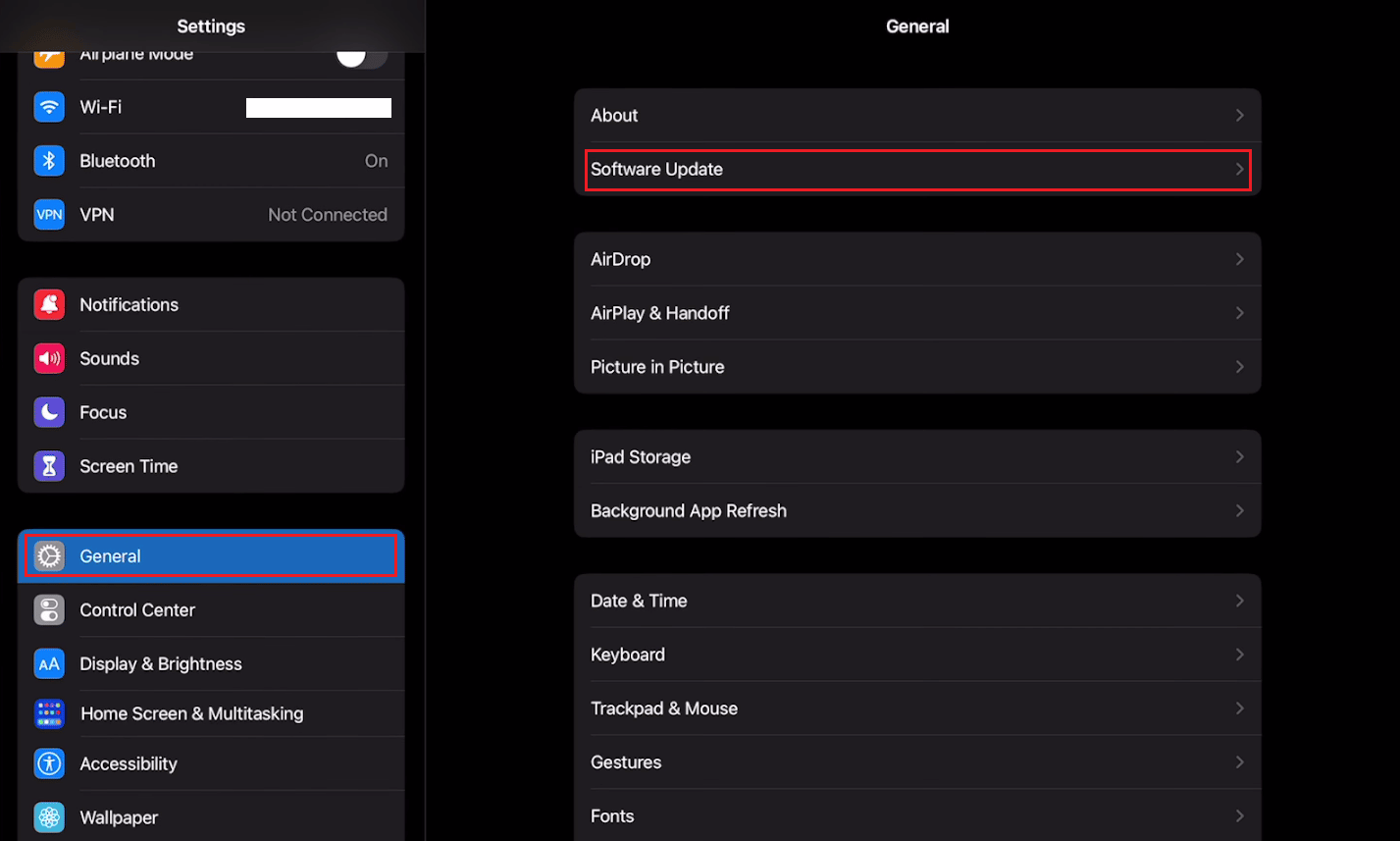
4. Apăsați pe opțiunea Descărcare și instalare pentru a vă actualiza iPadOS la cea mai recentă versiune.
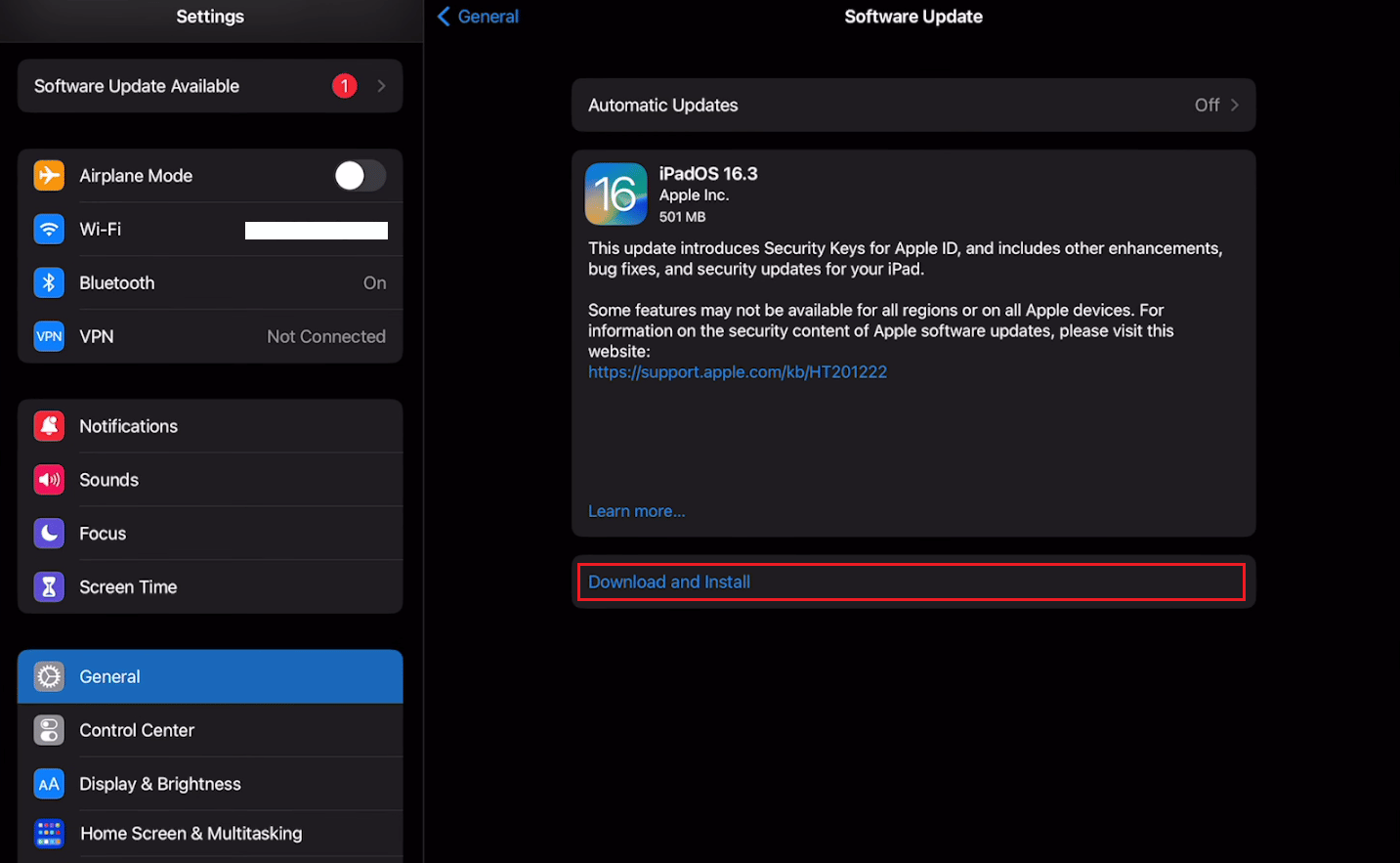
Metoda 7: Ștergeți stocarea iPadOS
Dacă iPad-ul tău continuă să închidă ecranul, s-ar putea să fie din cauza faptului că nu există spațiu liber disponibil pe dispozitiv. Aplicațiile pot ocupa mult spațiu de stocare, așa că este întotdeauna recomandabil să aveți spațiu de stocare gratuit disponibil, altfel vă poate cauza probleme chiar și atunci când încercați să actualizați iPad-ul. Păstrați-vă iPad-ul curat și ștergeți întotdeauna fișierele și aplicațiile pe care nu le mai utilizați sau pe care le puteți elimina.
1. Deschide Setări .
2. Apăsați pe General .
3. Apoi, apăsați pe iPad Storage .
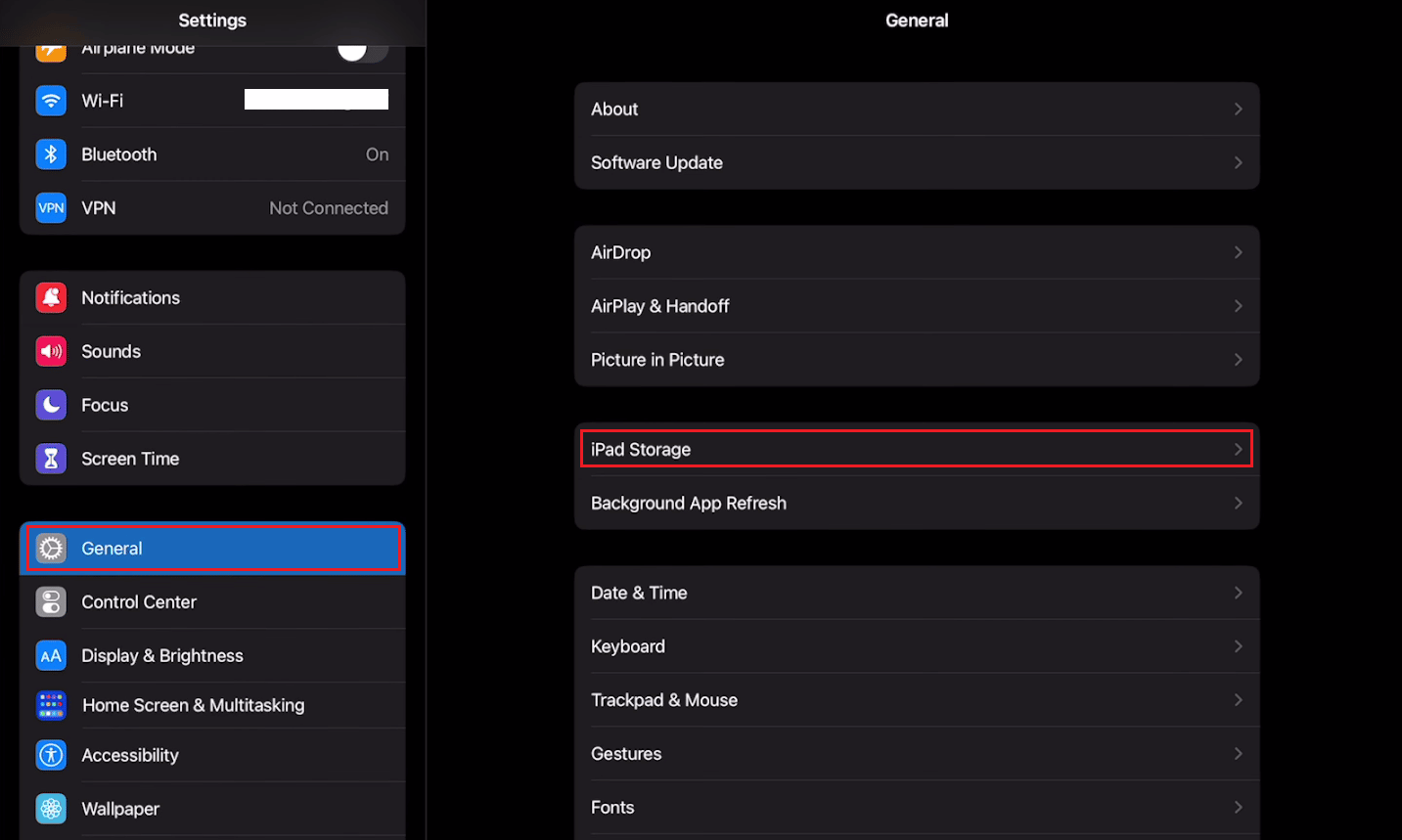
4. Din lista de aplicații și stocarea acestora vor fi afișate. Atingeți aplicația dorită pe care doriți să o ștergeți păstrând datele acesteia și selectați opțiunea Descărcare aplicație .
Notă : Dacă doriți să ștergeți complet aplicația cu toate datele sale, selectați opțiunea Ștergere aplicație .
Citește și : 8 moduri de a remedia aplicația Safari a dispărut de pe iPad sau iPhone
Metoda 8: Ștergeți aplicațiile corupte
Din cauza mai multor programe rău intenționate care sunt introduse în sistemul iPad-ului dvs., este posibil ca acesta să cauzeze problemele în care iPad-ul continuă să se închidă. Păstrați toate aplicațiile pe care le utilizați actualizate la cele mai recente versiuni și ștergeți-le pe cele pe care nu le mai folosiți.
1. Atingeți și mențineți apăsată pictograma Aplicație din ecranul sertarului de aplicații.
2. Apăsați pe opțiunea Ștergere aplicație .
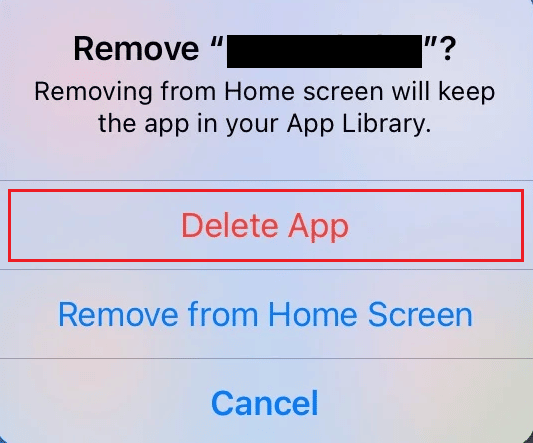
Metoda 9: Resetați setările iPad-ului
Este posibil ca setările iPad-ului să fi fost modificate accidental, motiv pentru care ecranul se poate opri de la sine. Puteți încerca să dezactivați orice modificare de configurare care ar fi putut cauza această problemă pe iPad-ul dvs., făcând o resetare completă a tuturor setărilor acestuia. Datele stocate pe dispozitivul dvs. vor rămâne neatinse chiar dacă resetați toate setările.
1. Lansați aplicația Setări pe iPad.
2. Apăsați pe opțiunea General .
3. Apoi, apăsați pe Transfer sau Resetare iPad .
4. În continuare, apăsați pe Resetare toate setările .
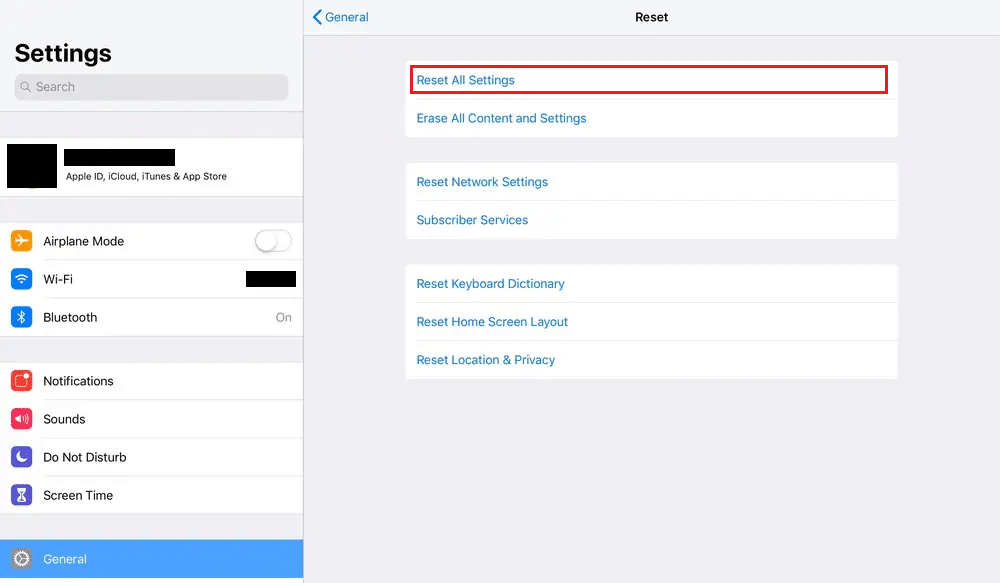
Metoda 10: Resetați iPad-ul la setările din fabrică
Când totul eșuează, aceasta ar trebui să fie penultima opțiune înainte de a vă înlocui iPad-ul. Datele tale vor fi șterse complet dacă resetați iPad-ul la setările din fabrică. Cu toate acestea, există situații în care este singura opțiune pentru a vă readuce gadgetul să funcționeze corect. Cu toate acestea, puteți face o copie de rezervă a dispozitivului înainte de a-l reseta pentru a minimiza pierderea de date.
1. Deschideți Meniul Setări .
2. Selectați opțiunea General .
3. Apăsați pe Resetare .
4. Apoi, apăsați pe Ștergeți tot conținutul și setările .
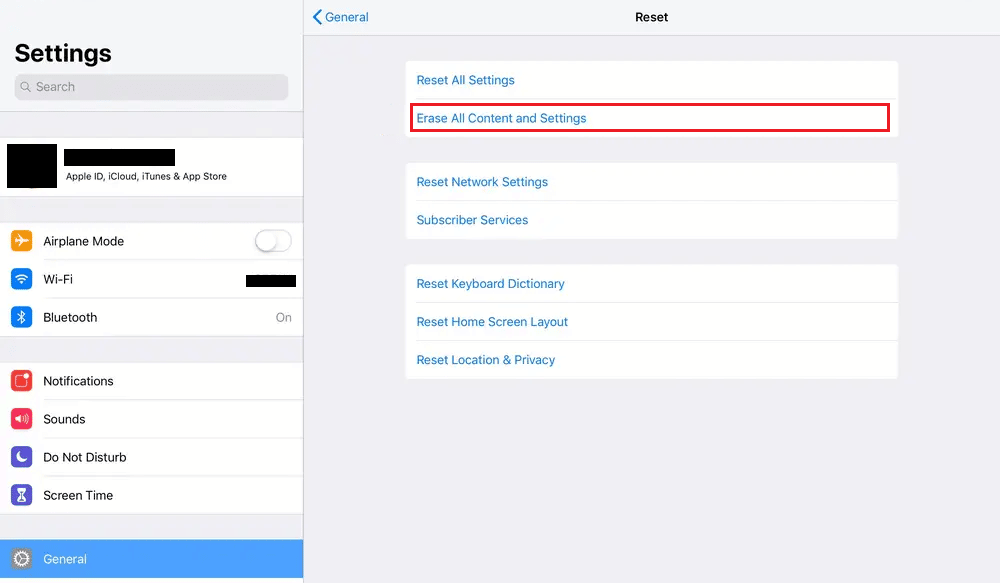
5. Introduceți parola .
Citiți și : Remediați echipele Microsoft continuă să spună că sunt plecat, dar nu greșesc
Metoda 11: Reparați sau înlocuiți iPad
Este posibil ca una dintre probleme să nu fie ceva ce puteți remedia singur sau pur și simplu reporniți iPad-ul. Toate celelalte probleme legate de software nu sunt la fel cu problemele hardware . Este timpul să reparați sau să înlocuiți iPad-ul cu unul nou compatibil cu cea mai nouă iterație a sistemului de operare iPad. Vă sfătuim să apelați la ajutor profesional pentru a repara orice deteriorare fizică a iPad-ului dvs. Vizitați pagina Apple Repair pentru a afla mai multe.
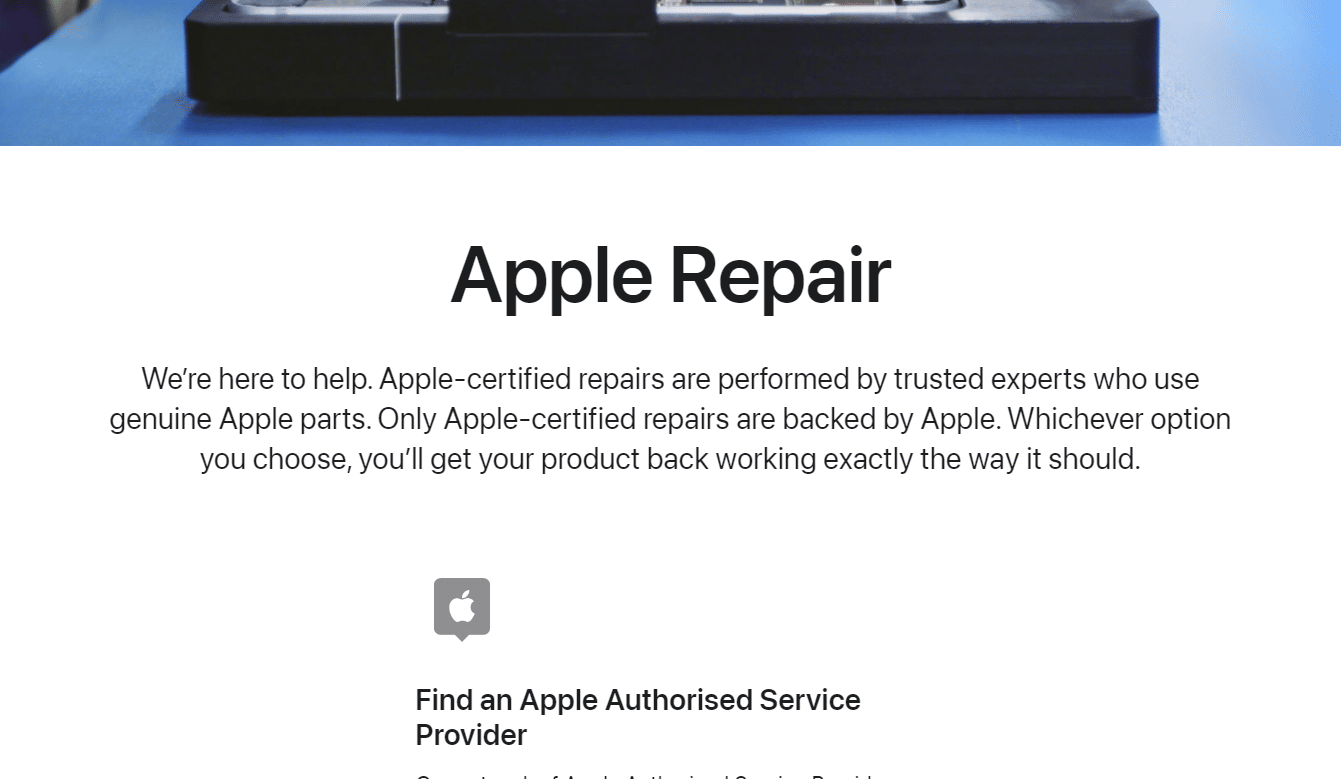
Recomandat :
- 9 moduri de a repara Snip și Sketch care nu funcționează pe Windows 10 și 11
- 10 moduri de a remedia pâlpâirea ecranului iPhone și care nu răspunde
- 11 moduri de a repara Skype continuă să se deconecteze pe computer
- Cum să resetați hard iPad Mini
Sperăm că acest ghid a fost util și că ați reușit să remediați problema cu ecranul care continuă să se închidă și iPad-ul continuă să oprească. Spune-ne ce metodă a funcționat pentru tine. Ne puteți transmite orice întrebări sau sugestii despre orice alt subiect despre care doriți să facem un articol. Trimite-le în secțiunea de comentarii de mai jos pentru ca noi să știm .
